iCloud 이메일 별칭을 사용하면 실제 이메일 주소를 가장할 수 있습니다. 뉴스레터나 웹사이트에 가입할 때 별칭을 사용하여 실제 주소를 데이터베이스에서 제외할 수 있습니다. 방법을 알려드리겠습니다.
실제 이메일 주소를 알지 못하거나 신뢰할 수 없는 사람에게 양도하여 비공개로 유지하면 스팸 및 일반적인 오용으로 이어질 수 있습니다. 별칭을 만들면 이메일 발신자와 마스터 이메일 주소 사이에 버퍼가 추가됩니다. 그들은 그 마스터 이메일 주소를 절대 볼 수 없습니다. 귀하의 별칭 주소로 전송된 모든 메시지는 실제 이메일 주소에 첨부된 일반 받은 편지함에 자동으로 표시되며 발신자는 귀하에게 연락하기 위해 해당 주소를 알 필요가 없습니다. 이메일 방화벽이라고 생각하시면 됩니다.
별칭 이메일 주소를 제공하는 것의 장점은 그것이 지속적인 스팸의 소스가 되더라도 간단히 태워 다른 것을 만들 수 있다는 것입니다. 마스터 이메일 주소라면 그렇게 쉬운 일이 아닙니다. 정말 좋은데요?
실제로 그렇습니다. Apple에서는 iCloud.com 이메일 주소에 대한 여러 별칭을 만들 수 있습니다.
iCloud.com 별칭 생성하기
별칭을 만들려면 iCloud.com 아직 로그인하지 않았다면 로그인합니다. 그런 다음 “메일”을 클릭하십시오.

그런 다음 “기본 설정”을 클릭하기 전에 화면 왼쪽 하단에 있는 톱니바퀴 아이콘을 클릭합니다.

“계정”을 클릭한 다음 “별칭 추가”를 클릭합니다.

팝업 창이 나타납니다. 새 주소의 별칭과 전체 이름을 입력합니다. 선택하는 별칭은 고유해야 합니다. 다른 사람이 이미 가지고 있는 별칭이 아니어야 합니다(예: “일반” 이메일 주소). 원하는 경우 레이블 및 레이블 색상을 지정할 수도 있습니다. 완료되면 “확인”을 클릭하십시오.

새 별칭이 생성되었다는 확인 메시지가 표시됩니다. “닫기”를 클릭합니다.
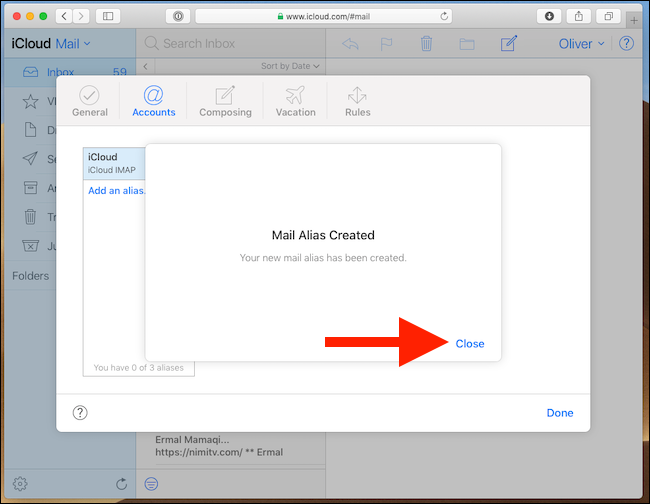
이제 새 별칭을 사용할 준비가 되었습니다. 새 별칭으로 전송된 모든 이메일은 마스터 이메일 주소로 전송된 것처럼 자동으로 기본 받은 편지함에 표시됩니다.

